Yazar:
Peter Berry
Yaratılış Tarihi:
13 Temmuz 2021
Güncelleme Tarihi:
1 Temmuz 2024
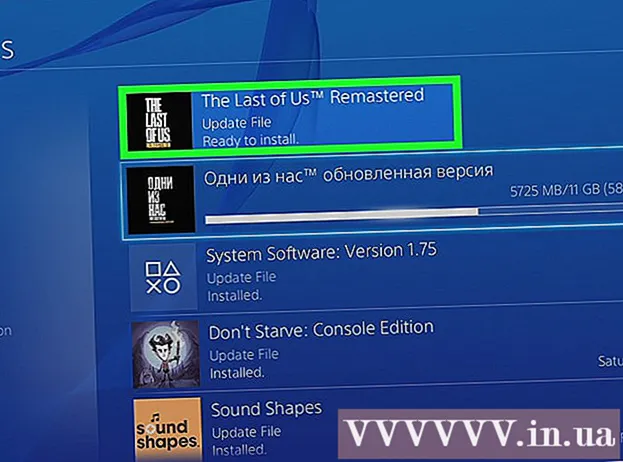
İçerik
PS4'te video oyunları oynama deneyimi eğlencelidir, ancak bazen geliştiricilerin oyunlarındaki hataları düzeltmeleri ve sorunları gidermeleri gerekir. En iyi yol, oyunun arka planda veya PS4 bekleme modundayken güncelleme yapması için otomatik indirmeler ayarlamaktır. Oyunu manuel olarak da güncelleyebilirsiniz, sadece oyunu seçin ve güncellemeyi indirip yükleyin.
Adımlar
Yöntem 1/2: Otomatik güncellemeleri ayarlayın
Oyun kumandasının ortasında bulunan düğmeye basarak PS4'ü açın. Ek ekranlar bunu yapmanızı isterse bu düğmeyi tekrar tıklayın. Sonraki ekranda "Bu denetleyiciyi kim kullanıyor?" Diye sorun. (Bu denetleyiciyi kim kullanıyor?), Kullanıcı profilinizi seçin ve “X” düğmesine basın.

Konsolda yukarı basın ve "ayarlar" ekranına gidin. Kurulum düğmesi, daire içinde küçük araç kutusu logosu ile beyaz ve turuncudur. Bu düğme, güç seçenekleri ve başlık menüsü arasında yer alır. Ayarlar seçeneğine gitmek için 4 yönlü D-pad'i veya sol düğmeyi kullanın, ardından menüye erişmek için oyun kumandası üzerindeki “X” düğmesine basın.
Menü seçeneklerinde aşağı kaydırarak "sistem" bölümüne gidin. "Sistem" seçeneği, "erişilebilirlik" ve "başlatma" arasındadır. Sistem menüsüne erişmek için konsol üzerindeki “X” düğmesine basın.
"Otomatik indirmeler ve yüklemeler" bölümüne ilerleyin. Bu, "sistem bilgileri" ve "sesli işlem ayarları" arasında bulunan ikinci menü öğesidir. Bu menüye erişmek için kol üzerindeki "X" düğmesine basın.

"Uygulama güncelleme dosyaları" kutusunu işaretleyin. "Uygulama güncelleme dosyalarını" seçmek için denetleyicideki "X" düğmesine bastıktan sonra, uygulamalar ve oyunlar otomatik olarak güncellenecektir. "Uygulama güncelleme dosyaları" seçeneği, "kaydedilen veriler" ve "otomatik olarak kur" seçenekleri arasında yer alacaktır.
"Güç ayarları" menüsüne gidin. "Ayarlar" menü ekranına dönmek için konsol üzerindeki "O" düğmesine iki kez basın, ardından pili tutan elleri gösteren küçük beyaz bir logolu "güç ayarları" seçeneğine gidin. "Güç ayarları" seçeneğine kaydırdıktan sonra, bu menüye erişmek için konsol üzerindeki "X" düğmesine basın.
Makine boştayken sahip olmak istediğiniz özellikleri ayarlayın. "Dinlenme modunda kullanılabilen işlevleri ayarla" ikinci menü seçeneğini seçin (makine uyku modundayken kullanılabilen işlevleri ayarlayın). Bu seçenek, oyunun PS4 boştayken bile güncelleme yapmasına izin verir. Uzaktan oynarsanız, "PS4'ü ağdan açmayı etkinleştir" özelliğini eklemeyi seçebilirsiniz (PS4'ün ağdan etkinleştirilmesine izin verir).
Gücü kapatmadan önce PS4'ü uyku moduna alın. Konsolun ortasındaki düğmeyi basılı tutun ve "güç" seçeneğine gitmek için D-pad veya sol düğmeyi kullanın. "PS4'ü bekleme moduna al" seçeneğine gidin ve seçin (PS4'ü uyku moduna geçirir). İlan
Yöntem 2/2: Oyunu el ile güncelleyin
Ana menüden güncellemek istediğiniz uygulamayı seçin. PS4'ünüzü açtıktan ve hesabınıza eriştikten sonra, güncellemek istediğiniz oyuna gitmek için D-pad tuşunu veya sol düğmeyi kullanın.
Seçenekler menüsünden güncellemeleri kontrol edin. Güncellenmesi gereken oyuna gittikten sonra, oyun kumandasındaki seçenek düğmelerine basın. Açılır menüdeki "güncellemeleri kontrol et" öğesine gidin.
Oyun güncellemelerine gidin (varsa). Oyunun bir güncellemesi varsa, "Bu uygulama için bir güncelleme dosyası mevcut" mesajını alacaksınız. Ardından sistem sizden dosya indirme ekranına gitmenizi isteyecektir. Ekrana erişmek için lütfen denetleyicideki “X” düğmesine basın.
- Oyunun henüz bir güncellemeye ihtiyacı yoksa, PS4 sizi bilgilendirecektir.
Oyunu seçin ve indirmeye başlayın. İndirme ekranında, mevcut uygulama ve oyun güncellemelerinin tam bir listesi görünecektir. Denetleyicideki "X" düğmesine basarak güncellemek istediğiniz oyunu seçin ve ardından oyunu güncelleme kararını onaylayın.
- Bu süreç zaman alır. Yükleme işlemini tamamlamak için geçen süre, güncelleme dosyasının boyutuna bağlı olacaktır.
- Güncellemeyi yüklerken oyunu oynayabilirsiniz.
Tavsiye
- Sistem çevrimdışıysa PS4 oyunlarını güncelleyemezsiniz.



